win11笔记本f1到f12功能键怎么关闭 Win11如何关闭功能键的具体操作步骤
更新时间:2023-09-10 17:42:04作者:xiaoliu
win11笔记本f1到f12功能键怎么关闭,Win11是微软最新推出的操作系统,一经问世便备受瞩目,在Win11的笔记本中,F1到F12功能键在某些场景下可能会给用户带来一些不便。例如在使用某些软件时,误触这些功能键可能导致意外的操作。为了提供更好的使用体验,Win11为用户提供了关闭功能键的具体操作步骤。在本文中我们将详细介绍Win11如何关闭功能键,让用户能够更加灵活地使用笔记本。
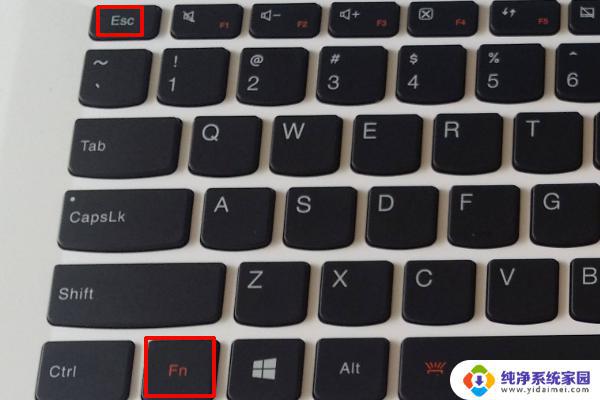
1、首先在开机时使用按下热键进入bios设置。(一般是“F2”“F12”“DEL”等)
2、使用方向键进入“configuration”。
3、将下方的“hotkey mode”更改为“disabled”。
4、最后按下“F10”进行保存,如果有弹窗选择“Yes”即可。
以上就是win11笔记本f1到f12功能键怎么关闭的方法,如果遇到相同问题,可参考本文介绍的步骤进行修复,希望本文能帮助到大家。
win11笔记本f1到f12功能键怎么关闭 Win11如何关闭功能键的具体操作步骤相关教程
- 联想小新win11f1到f12功能键怎么关闭 电脑怎样关闭F1到F12功能键
- Win11键盘F1到F12功能关闭:简单易懂教程!
- win11关闭组合键 怎样关闭笔记本功能键
- win11系统怎么关闭ctrl+shift+鼠标左键 怎样关闭笔记本功能键
- win11取消键盘f快捷键设置 如何关闭笔记本功能键
- win11启用或关闭windows功能 如何在WIN11系统中启用或关闭Windows功能
- win11的五笔没有联想功能 百度输入法关闭智能联想步骤
- win11如何锁触摸板 外星人笔记本触摸板关闭操作步骤
- 如何关闭win11的屏幕保护 Win11如何关闭屏幕保护功能
- windows11键盘f1到f12快捷如何开启 电脑的F1到F12功能键如何启用
- win11如何关闭协议版本6 ( tcp/ipv6 ) IPv6如何关闭
- win11实时防护自动开启 Win11实时保护老是自动开启的处理方式
- win11如何设置网页为默认主页 电脑浏览器主页设置教程
- win11一个屏幕分四个屏幕怎么办 笔记本如何分屏设置
- win11删除本地账户登录密码 Windows11删除账户密码步骤
- win11任务栏上图标大小 win11任务栏图标大小调整方法